Las líneas de regla y cuadrícula son excelentes características, ya que nos ayudan a alinear y editar mejor nuestras fotos en Photoshop, pero pueden distraer bastante mientras trabajamos. Una vez que haya terminado con una guía, probablemente desee una forma rápida y fácil de eliminarlas de la pantalla. Por suerte hay una manera de hacer exactamente eso.
Para borrar todas las guías de la pantalla en Photoshop, vaya a Ver > Borrar guías. Alternativamente, puede presionar Comando+; (Mac) o Control + ; (Windows) para borrar todas las guías del lienzo a través de un atajo de teclado.
En este tutorial, no solo aprenderá a eliminar guías en Photoshop, sino que también aprenderá a ocultar la herramienta regla, así como a eliminar esa molesta cuadrícula de píxeles con la que podría estar tratando. Después de seguir estos pasos, su espacio de trabajo de Photoshop lo guiará totalmente gratis para que pueda descansar tranquilo una vez más.
Cómo quitar la Regla De Photoshop
Para mostrar u ocultar la Regla en Photoshop, vaya a Ver Reglas >. Para acelerar el proceso, puede presionar Comando + R (Mac) o Control + R (Windows) para alternar la Regla en su lugar.
Primero empecemos con la regla. Las reglas nos ayudan a alinear y posicionar mejor las imágenes con precisión. Para ocultar la regla de su espacio de edición, vaya a Ver > Reglas y haga clic allí.
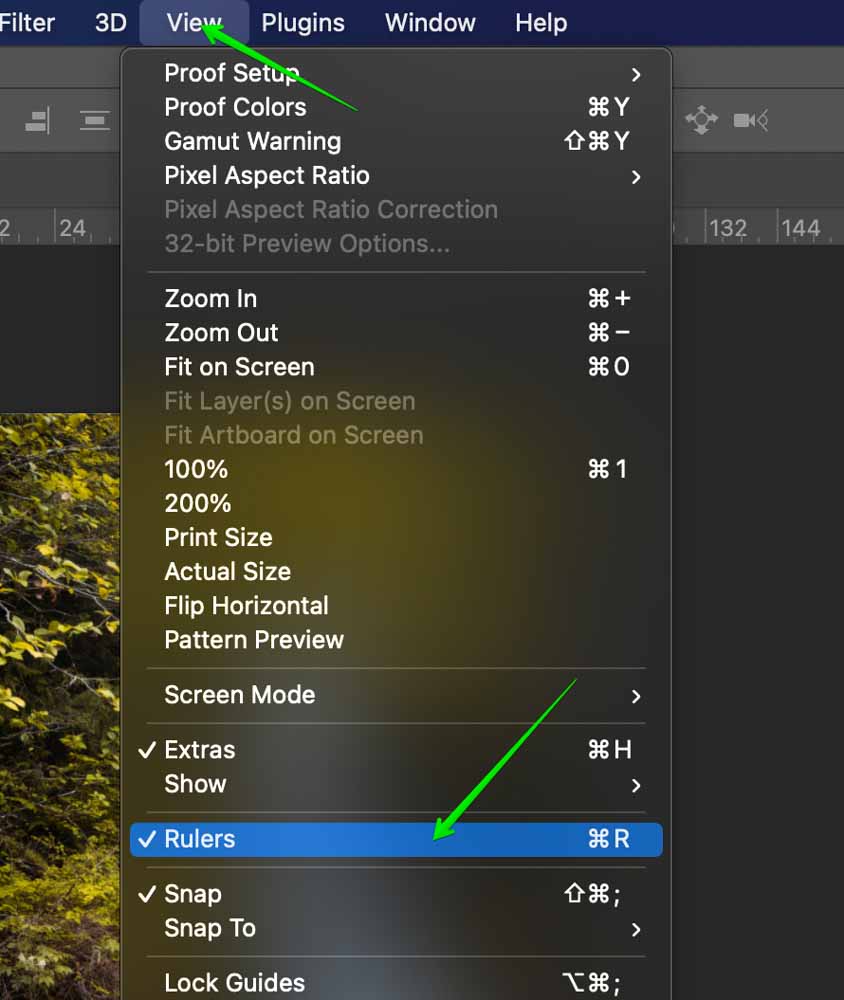
¡Voila, eso es! Así es como se ve nuestro espacio de trabajo después y antes de quitar la regla. Observe cómo los bordes exteriores del espacio de trabajo ya no tienen la regla alrededor de ellos.
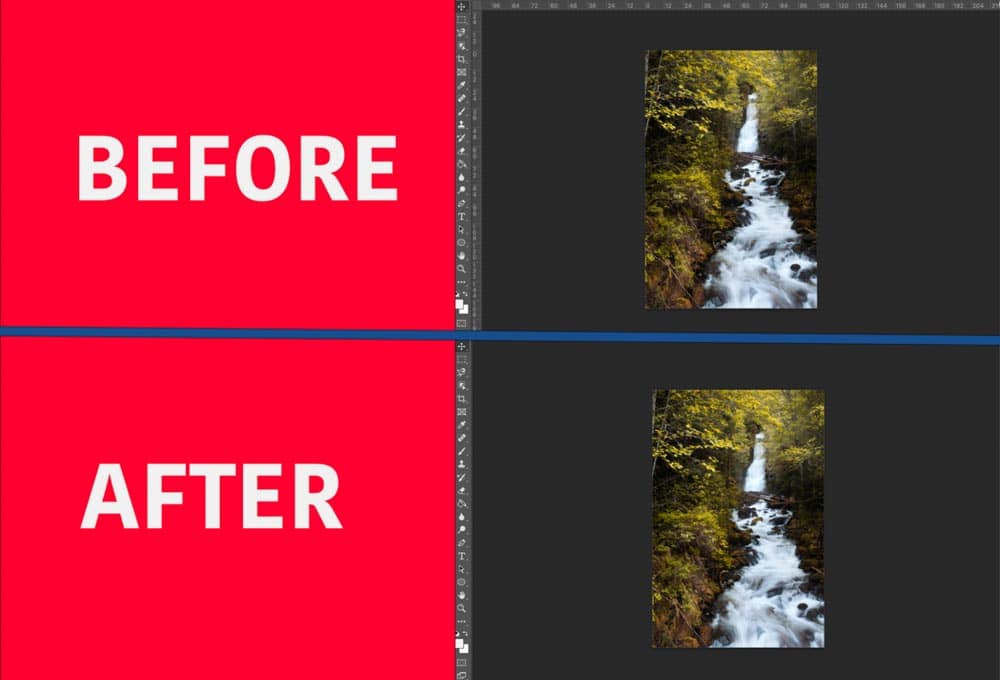
Ahora, si desea acelerar este proceso y usar atajos de teclado, aquí están:
Ocultar/Mostrar Regla
- Comando + R (Mac)
- Control + R (Ventanas)
Al usar estos atajos de teclado, puede mostrar u ocultar la regla pulsando varias veces.
Cómo quitar guías En Photoshop
Para quitar guías de un documento de Photoshop, vaya a Ver > Borrar guías. Para acelerar este proceso con un atajo de teclado, pulse Comando+; (Mac) o Control + ; (Windows) para eliminar las guías.
Las guías son líneas que te ayudan a alinear fotos dentro de tu lienzo. Se establece una guía manualmente manteniendo pulsada la tecla Comando o control en el teclado y, a continuación, arrastrando una línea desde la regla hasta el lienzo. ¡Son ideales para fotógrafos de naturaleza, arquitectos y, especialmente, para trabajos de diseño gráfico!
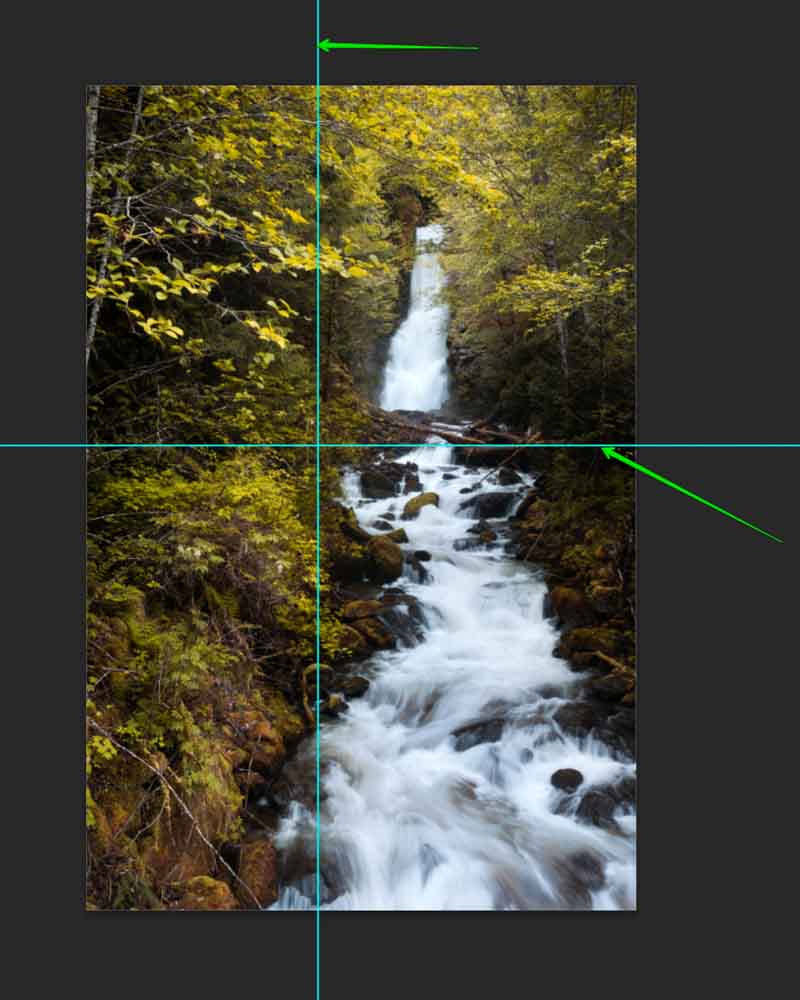
Si desea ocultar solo una guía, haga clic y mantenga pulsada la guía en particular que desea eliminar y, a continuación, arrástrela fuera del lienzo hacia la regla. Una vez que la guía seleccionada llegue a la regla, se eliminará por completo.
Este método es bueno para eliminar 1 o 2 guías dentro de su proyecto, pero requerirá mucho tiempo si desea borrar todas sus guías. Afortunadamente, puede borrar todas sus guías con dos clics.
En la barra superior, haga clic en » Ver «y, a continuación, en «Borrar guías».»
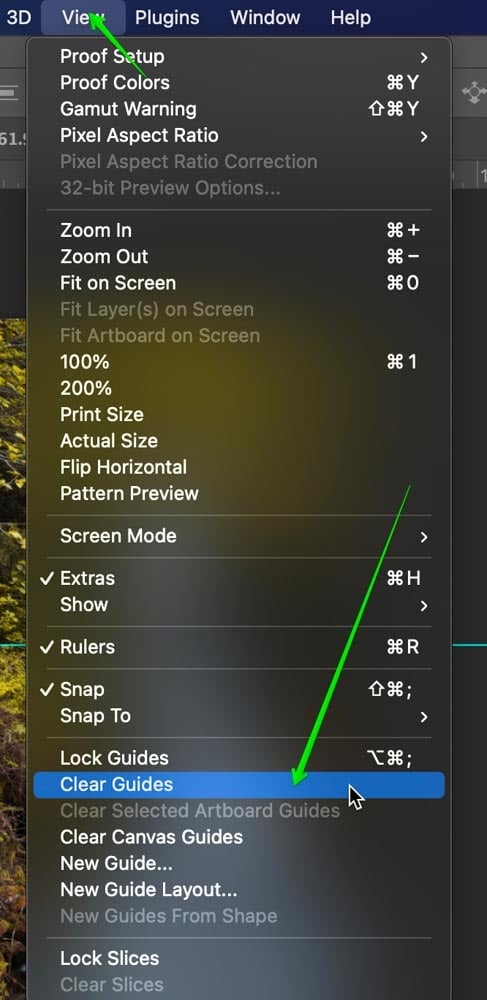
¡Ahora todas tus guías se eliminarán de tu lienzo!
La ventaja de este método es que debe ser más rápido que hacer clic y arrastrar manualmente las guías. En su lugar, puede eliminar todo a la vez en un abrir y cerrar de ojos.
Para añadir una guinda a todo, puede hacer que el proceso sea aún más rápido con un atajo de teclado para borrar todas las guías en Photoshop:
Mostrar/Ocultar guías
- Comando + ; (Mac)
- Control+; (Ventanas)
Cómo eliminar la Cuadrícula de píxeles En Photoshop
Para eliminar la cuadrícula de píxeles en Photoshop, vaya a Ver > Mostrar > Cuadrícula de píxeles. Esto alternará la visibilidad de la cuadrícula de píxeles en el lienzo. También puede pulsar Comando + ‘(Mac) o Control + ‘ (Windows) para obtener el mismo resultado.
La cuadrícula de píxeles en Photoshop, como su nombre indica, crea una cuadrícula hecha de cuadrados similares a píxeles en el lienzo. Se ve algo como esto:
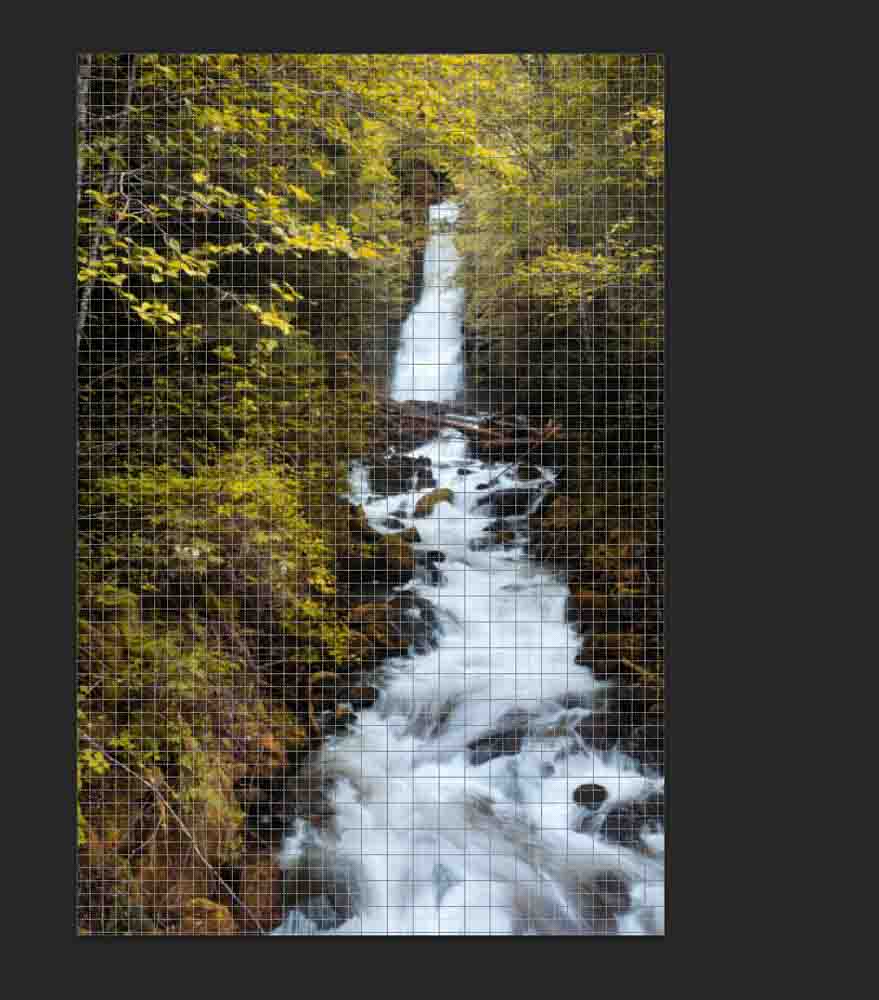
Es una gran herramienta para alinear y diseñar copias web y diseños que son perfectos para píxeles. Tan buena como una herramienta, hace que el lienzo se vea un poco abrumador y se sienta un poco distraído. En la mayoría de los casos, es mejor usarlo solo cuando lo necesite. Afortunadamente, puede ocultar rápidamente la cuadrícula de píxeles.
Para hacer esto, vaya a Ver > Mostrar > Cuadrícula de píxeles.
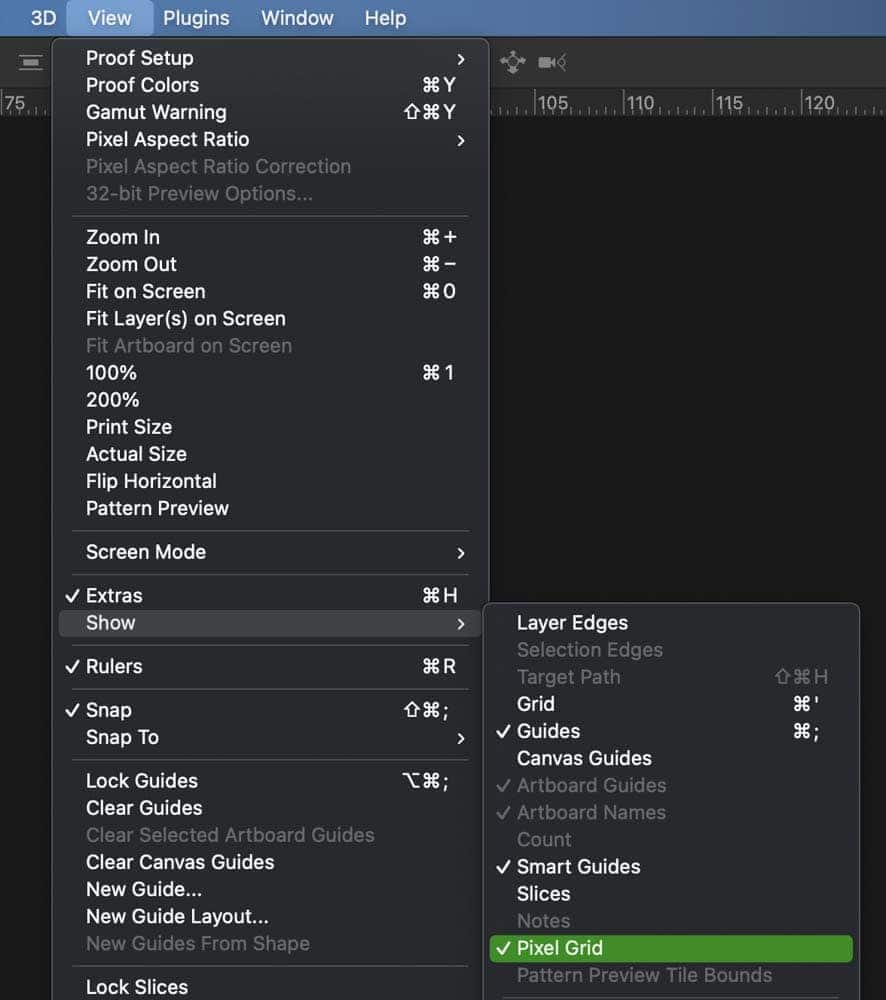
Después de hacer clic en este, se eliminará el píxel del lienzo. Si desea que sea visible más adelante, simplemente siga los mismos pasos una vez más.
Ahora, si desea acelerar este proceso aún más, puede usar los atajos de teclado a continuación para eliminar la cuadrícula de píxeles.
Mostrar/Ocultar Cuadrícula de píxeles
- Comando + ‘(Mac)
- Control + ‘ (Ventanas)
Atajos de Teclado Útiles Relacionados con Cuadrículas, Reglas y Guías
Mostrar / Ocultar Cuadrícula de Píxeles: Comando + ‘(Mac), Control + ‘ (Windows)
Mostrar/Ocultar guías: Comando + ; (Mac), Control + ; (Windows)
Ocultar/Mostrar Regla: Comando + R (Mac), Control + R (Windows)
Para cambiar la unidad de medida de la regla: Control-clic (Mac), clic con el botón derecho (Windows) dentro del área de la regla
con diferente orientación: Opción-arrastrar (Mac) | Arrastrar Alt (Windows)
¡Feliz edición!